-
win764雨林木风系统安装教程
- 2016-11-08 06:30:36 来源:windows10系统之家 作者:爱win10
说到最受欢迎的电脑操作系统,网友们肯定一致认为是win764雨林木风系统。windows之家小编也在朋友的推荐下使用win764雨林木风系统,发现win764雨林木风系统真的非常棒,值得网友们都去下载安装使用。小编已经把win764雨林木风系统安装教程给网友们准备好了。
一、安装准备
1、当前的系统可以正常工作
2、备份转移C盘和桌面文件
3、操作系统:雨林木风ghost win7 64位
二、雨林木风win7装机教程如下
1、使用解压工具把雨林木风win7镜像解压到C盘外的分区,比如D盘或E盘;

win764雨林木风系统安装教程图一
2、双击【安装系统.exe】运行Onekey Ghost装机工具,选择【还原分区】,点击安装位置C盘,确定;

win764雨林木风系统安装教程图二
3、弹出窗口提示将删除C盘数据,点击是重启,进入如下界面,等待进度条;

win764雨林木风系统安装教程图三
4、接着继续重启,自动进行雨林木风win7系统初始化、导入驱动以及安装操作;

win764雨林木风系统安装教程图四
5、最后启动雨林木风win7系统,装机结束。不喜欢windows7系统的网友可以尝试使用深度xpsp3纯净版系统。
综上所述的全部内容就是windows之家小编为网友们带来的win764雨林木风系统安装教程了,相信这么简单好用的win764雨林木风系统安装教程网友们都特别喜欢,小编就是喜欢把简单,好用的教程分享给大家,让网友们都能顺顺利利的安装系统。
猜您喜欢
- 电脑分辨率怎么调2020-06-07
- win10怎么一键切换桌面操作技巧..2016-09-06
- 示例笔记本无法开机怎么重装win7系统..2019-05-15
- Win7系统如何屏蔽U盘禁用USB设备..2015-05-13
- win7游戏全屏,小编告诉你win7怎么设置..2018-07-02
- 新萝卜家园光盘怎么安装系统?..2017-05-29
相关推荐
- win7笔记本如何通过无线网卡共享上网.. 2014-10-15
- Metro界面磁贴打不开怎么办 2016-01-06
- 雨林木风ghost windows7系统纯净版32.. 2017-05-07
- win7右键发送到空白,小编告诉你win7右.. 2018-01-06
- qq空间破解访问权限,小编告诉你怎么破.. 2018-07-11
- win10防病毒方法 2017-05-07





 系统之家一键重装
系统之家一键重装
 小白重装win10
小白重装win10
 系统之家Ghost Win8 64位专业版下载v201801
系统之家Ghost Win8 64位专业版下载v201801 大地系统 Ghost Win7 32位专业正版 v2023.04
大地系统 Ghost Win7 32位专业正版 v2023.04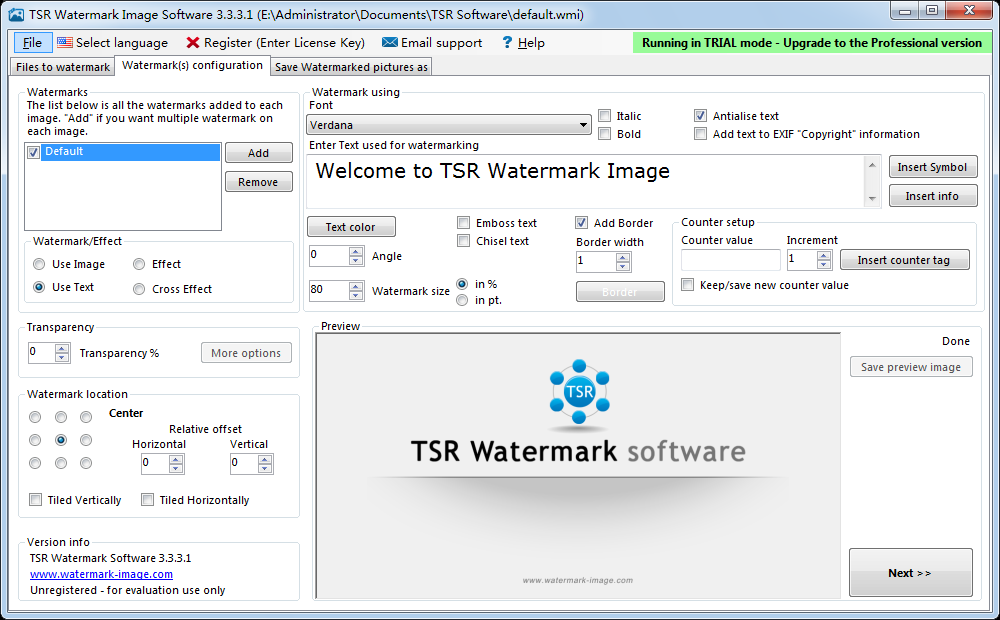 图像添加水印软件TSR Watermark Image v3.3.3.1 中文汉化版
图像添加水印软件TSR Watermark Image v3.3.3.1 中文汉化版 官方原版win7 64位旗舰版系统下载v20.04
官方原版win7 64位旗舰版系统下载v20.04 神盾安全浏览器 v6.1.0.0官方版
神盾安全浏览器 v6.1.0.0官方版 谷歌浏览器45
谷歌浏览器45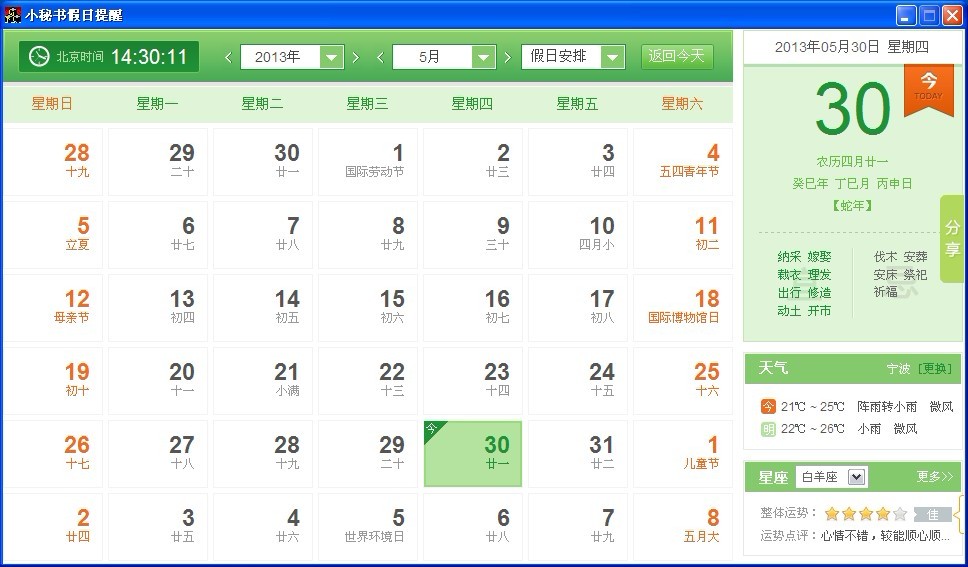 小秘书假日提
小秘书假日提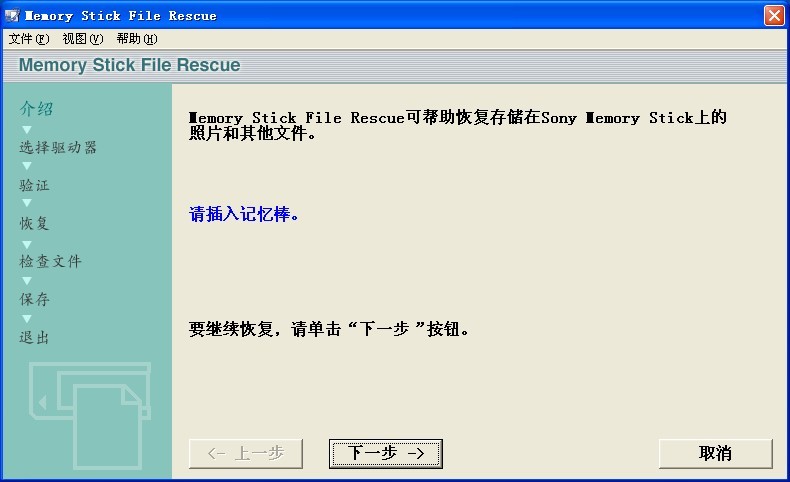 Memory Stick
Memory Stick 网虫浏览器 v
网虫浏览器 v 4399网页游戏
4399网页游戏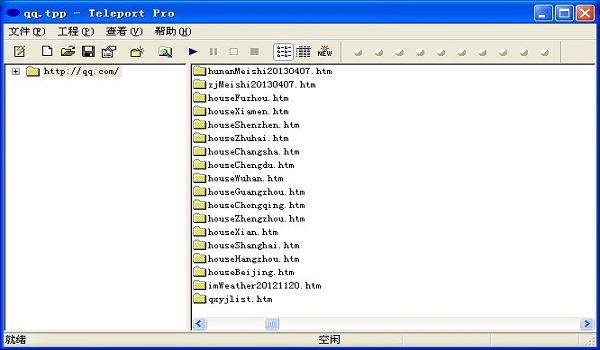 Teleport Pro
Teleport Pro 电脑公司V201
电脑公司V201 小白系统Ghos
小白系统Ghos 谷歌浏览器47
谷歌浏览器47 小白系统ghos
小白系统ghos 雨林木风Ghos
雨林木风Ghos 粤公网安备 44130202001061号
粤公网安备 44130202001061号